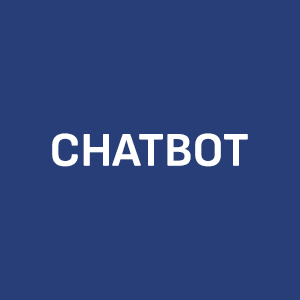WordPress staging-ympäristö: testaa päivitykset turvallisesti

Haluatko päivittää WordPress-sivustosi ilman testaamatta päivityksiä ensin staging- eli testausympäristössä? Haluat näemmä elää vaarallisesti. Meille muille WordPress-sivuston päivitysten ja muutosten testaus staging-ympäristössä on turvallinen tapa varmistaa, ettei sivustolla jokin rikkoudu tai pahimmassa tapauksessa koko sivusto mene toimintakelvottomaksi.
XetNET webhotelleissa on WordPress-kehittäjälle tarjolla lukuisia hyödyllisiä työkaluja, kuten mahdollisuus perustaa muutamalla klikkauksella nopeasti sivustosta kopio staging-ympäristöön. Staging-ympäristössä on turvallista tehdä testejä ja muutoksia ennen kuin toteutat ne varsinaisella sivustollasi.
Tässä artikkelissa neuvomme miten luot staging-ympäristön ja säästät itsesi suurelta harmilta ja stressiltä, niin isoja kuin pieniä päivityksiä tehdessä. Staging-ympäristön luonti edellyttää tietokannan luontia, eli varmistathan että webhotelli-tilauksessasi on mahdollisuus luoda riittävästi tietokantoja. Esim. XetNET webhotelli-vaihtoehdoissa Mini 300 -pakettiin sisältyy vain yksi tietokanta, eli on hyvä idea päivittää webhotellitilaus vähintään Iso Ykkönen -pakettiin, jossa tietokantoja on 2 kpl ja staging-ympäristön luonti onnistuu.
Luodaan testausympäristö (staging) XetNET asiakashallinnassa
Aloita kirjautumalla asiakashallintaan https://customers.xetnet.fi/

Sisäänkirjauduttuasi valitse yläreunasta Palvelut -> Omat palveluni -sivu.

Valitse palveluidesi listalta haluamasi webhotelli-palvelu klikkaamalla ko. rivin kohdalta. Vinkki: älä klikkaa verkkotunnuksen ”yritys.fi” kohdalta, josta pääset verkkosivustollesi, vaan klikkaa jostain sen ympärillä olevasta tyhjästä tilasta.

Valitse vasemman reunan valikosta ”WordPress hallinta” vaihtoehto.

Näet kaikki WordPress-asennukset tältä näkymältä. Klikkaa oikean haluamasi asennuksen kohdalta kynä-ikonia, josta pääset katsomaan ja muokkaamaan asennuksen tietoja.

Vasemmasta reunasta löydät kaikki WordPress hallinta -näkymän asetukset ja toiminnot, joiden avulla voit nopeuttaa ja helpottaa sivuston ylläpitoa. Valitse vasemmasta reunasta ”Testausympäristö” (engl. staging) ja sinulle aukeaa ikkuna sivun päälle, jossa voit määritellä asetukset:

Protokolla-alasvetovalikossa voit määritellä millä protokollalla (http tai https) sivuston staging-ympäristö luodaan sekä onko sivustolla www-alkuliite vai ei. Esimerkissämme se on https://
Verkkotunnus-riville kirjoitat verkkotunnuksesi, esimerkissämme se on yritys.fi
Hakemisto-riville kirjoitat alahakemiston nimen, johon staging-ympäristö luodaan. Esimerkissämme se on staging, jolloin staging-ympäristö kopioidaan https://yritys.fi/staging/ -osoitteeseen.
Tietokanta-riville kirjoitat tietokannan nimen, sillä staging-ympäristö kopioi tietokantasi. Tietokannan nimessä voi olla maksimissaan seitsemän (7) merkkiä. On siis hyvä idea antaa tietokannalle nimi, josta muistat että se on staging-ympäristöä varten luotu. Tällä tavoin kun poistat tietokannan myöhemmin staging-ympäristön kokeilujesi jälkeen, varmistut nimeämällä sen järkevästi, ettet poista alkuperäistä oikeaa tietokantaa, vaan nimenomaan staging-ympäristöä varten luodun tietokannan.
Kun olet tyytyväinen asetuksiin, paina vihreää Vahvista-nappia.

Oikeaan yläreunaan ilmestyy vihreä ilmoitus, joka kertoo että testiasennuksen luonti on käynnistynyt ja se on valmistumassa. Nyt voit heittää yläfemmat itsellesi ja keittää kupin kahvia tai teetä. Riippuen sivustosi koosta (mm. kopioitavien tiedostojen määrä/koko), muutamien kymmenien sekuntien tai muutamien minuuttien kuluttua staging-ympäristö on valmis. Mikäli cPanelin asetuksissa Softaculouksen asetuksissa sähköpostiviestit on kytketty päälle, saat myös sähköpostitse viestin kun staging-ympäristö on valmis.
Voit nyt tehdä staging-ympäristössä sivustollesi päivitysten testit tai mitä tahansa haluatkin yritys.fi/staging/ alakansioon tehdylle kopiolle. Muistathan, että mikäli unohdat staging-ympäristön julkiseksi, voi Google saattaa ehtiä indeksoimaan ja lisäämään sen sivuston myös hakutuloksiinsa. Tällä voi olla vähintäänkin hämmentävä ja/tai hakukonetulosta heikentävä vaikutus, kun sivustosi näkyy kopiona kahdessa eri osoitteessa. Staging-ympäristöä kannattaakin käyttää vain väliaikaisesti erilaisiin testeihin ennen kuin ne ajaa julkiselle sivustolle, johon se on erinomainen ja nopea työkalu. Muista siis poistaa staging-ympäristö tai määritellä se ei-indeksoitavaksi, jos haluat sen jostain syystä jättää käyttöön.
WordPress staging-ympäristön poistaminen
Staging-ympäristön poistaminen onnistuu muutamallakin eri tavalla. Pienellä viiveellä uusi luomasi staging-ympäristö tulee esille myös customers.xetnet.fi asiakashallinnan ”WordPress hallinta” -sivulle. Voit tältä sivulta käsin poistaa staging-ympäristön painamalla roskakori-ikonia:


Valitse sekä hakemisto että tietokanta poistettavaksi. Huom! Tuplavarmista että oikeasti klikkasit staging-ympäristön poistettavaksi, ettei vahingossa oikea sivustosi katoa bittiavaruuteen.
Vaihtoehto #2: Poista sivuston kansio ja tietokanta cPanelin kautta
Pääset poistamaan staging-ympäristön tietokannan sekä hakemiston myös cPanel-hallintatyökalun kautta, johon pääset kirjautumalla cPanelin verkko-osoitteesta (esim. srvr09.xetpoint.com:2083 ja srvr10.xetpoint.com:2083, tämä voi olla sinulla eri osoite). Ellet muista oman webhotelli-pakettisi palvelimen verkko-osoitetta, pääset sinne asiakashallinnan customer.xetnet.fi kautta seuraavasti:

Suuntaa ylävalikosta ”Palvelut” -> ”Omat palveluni” -sivulle.

Valitse oikea palvelu/webhotelli (mikäli useita vaihtoehtoja) klikkaamalla ko. rivin kohdalla.

Avaa vasemmalta valikosta cPanel, tai hyppää suoraan ”Tiedostojen hallinta” tai ”MySQL tietokannat” näkymiin cPanelissa käyttämällä Oikotiet-osiossa näkyviä linkkejä.

Mikäli klikkasit cPanelin auki, valitse ”Tiedostot” otsikon alta ”Tiedostonhallinta”

Valitse ensin vasemmalta public_html hakemisto auki, jonka jälkeen valitse ”staging” kansio valituksi (vinkki: älä paina ”staging” nimen tai ikonin päällä, tai hakemiston sisältö aukeaa. Klikkaa sen sijaan ikonin ja kansionimen oikealla puolella olevaa tyhjää tilaa, ja rivi muuttuu siniseksi). Paina sen jälkeen ylhäältä ”Delete”.

Tuplavarmista vielä avautuneesta ilmoituksesta, että poistettava hakemisto on oikea (/public_html/staging). Halutessasi voit ruksittaa ”Skip the trash..” jolloin poistaminen ei väliaikaisesti tallenna poistamaasi kansiota roskakoriin, vaan vapauttaa välittömästi palvelimelta levytilaa. Huom! Poisto on tällöin peruuttamaton.
Nyt olen poistanut tiedostokansion onnistuneesti staging-ympäristöstä. Seuraavaksi poistetaan tietokanta jonka staging-ympäristö loi webhotelliisi. Suunnataan takaisin cPanelin päänäkymään:

Valitse cPanelin päänäkymästä ”Tietokannat” otsikon alta ”MySQL-tietokannat”.

Etsi ”Nykyiset tietokannat” otsikon alta oikea tietokanta (muista millä nimesit sen yllä, kun loit staging-ympäristöä) ja valitse tietokannan kohdalta oikealta ”Poista”. Huom! Toiminto on peruuttamaton eli tuplavarmista, että valitsit oikean tietokannan.
Staging-ympäristösi tiedostokansio ja tietokanta on nyt kummatkin poistettu. Toivotamme nyt mukavampia kehityshetkiä WordPress-sivustosi kanssa XetNET webhotellien staging-ympäristössä! PS. Oletko harkinnut mahdollisuutta, että rekisteröisit oman verkkotunnuksen staging-ympäristölle? Tutustu ja rekisteröi uusi verkkotunnus!